مراحل نحوهی تبدیل خودکار ویدئو به متن با Notta

چگونه یک ویدیو را ترنسکرایب کنیم (خودکار، سریع و آسان)
ترنسکریپشن در زمان واقعی با دقت 98% تنها در چند کلیک. 58 زبان و چندین پلتفرم پشتیبانی میشود.
آیا شما سعی دارید از یک ویدیو بدون صرف زمان زیاد خودتان یک متن تهیه کنید؟ ما درک میکنیم که افزودن متن به ویدیوها میتواند آنها را محبوبتر کند، اما هیچکس نمیخواهد ساعتها وقت صرف تایپ همه چیز کند. خوشبختانه، روشهای بهتری و سریعتری برای انجام این کار وجود دارد. شما میتوانید از کارشناسان بخواهید که این کار را انجام دهند، یا میتوانید از ابزارهای خودکار برای دستیابی به نتایج سریع استفاده کنید. آیا فکر میکنید کدام گزینه بهتر است؟
این مقاله شما را در فرآیند تبدیل ویدیوها به متن راهنمایی میکند. ما توضیح خواهیم داد که چرا این مهم است و چگونه میتواند به محتوای شما کمک کند تا در اینترنت دیده شود. و بهترین قسمت این است که ما به شما نشان خواهیم دادچگونه یک ویدیو را به متن تبدیل کنیمدر عرض چند دقیقه.
5 روش مختلف برای رونویسی ویدیو
در زیر، ما ۵ روش مختلف برای رونویسی ویدئو را فهرست کرده و مقایسه میکنیم:
Notta:Notta یک برنامه کامپیوتری آنلاین برای تبدیل گفتار در ویدئوها به متن است. استفاده از آن آسان است، با بسیاری از زبانها کار میکند و ابزارهایی برای بهبود متن دارد. با این حال، نسخه رایگان دارای برخی محدودیتها است و ممکن است اگر صدا یا لهجهها در ویدیو دشوار باشند، اشتباه کند. این برنامه به اندازه برخی دیگر از برنامهها لوکس نیست.
Google Docs:Google Docs یک راه رایگان برای تبدیل گفتار در ویدیوها به متن است. شما میتوانید با دیگران روی آن کار کنید و این برنامه در اینترنت وجود دارد. این برنامه با سایر ابزارهای گوگل به خوبی کار میکند. اما گاهی اوقات، متن را به درستی نمیگیرد، به ویژه با چیزهای سختشنیدنی. شما نمیتوانید از آن برای ویدیوهای زنده استفاده کنید.
Microsoft 365 آنلاین:این شبیه Google Docs است اما برای موارد مایکروسافت. این در استخراج متن از ویدیوهای واضح خوب است و ویژگیهای همکاری دارد. با این حال، ممکن است در ویدیوهای دشوار یا لهجهها اشتباه کند و برای آن باید پرداخت کنید.
سایمون میگوید:Simon Says واقعاً در تبدیل گفتار به متن خوب است. این میتواند انواع مختلفی از صدا را مدیریت کند، به ابزارهای ویرایش ویدیو متصل شود و برخی از کارها را برای شما انجام دهد. اما کمی گران است و نسخه رایگان محدودیتهایی دارد. شما باید برای متن ویدیوی زنده هزینه اضافی پرداخت کنید.
برنامه یادداشتهای آیفون:برنامه یادداشتها در آیفون میتواند صدای شما را به سرعت به متن تبدیل کند. این برنامه در آیفون گنجانده شده و هزینهای ندارد. با این حال، به خوبی برنامههای ویژهی ترنسکرپشن نیست و ممکن است در ویدیوهای طولانی یا پیچیده عملکرد خوبی نداشته باشد. شما میتوانید فقط از آن در آیفون استفاده کنید.
انتخاب بستگی به نیاز شما دارد. برنامههایی مانند Notta بسیار خوب هستند اما ممکن است هزینه کمی داشته باشند. Google Docs و Microsoft 365 آنلاین ارزانتر هستند اما ممکن است کامل نباشند. برنامه یادداشتهای آیفون برای کارهای ساده مفید است اما برای کارهای حرفهای مناسب نیست.
چگونه ویدیو را با 5 ابزار به متن تبدیل کنیم
به طور خودکار ویدیو را با Notta به متن تبدیل کنید

Nottaیک نرمافزار مفید برای رونویسی است که میتواند کلمات گفتاری را از تماسهای تلفنی، پادکستها، ویدئوها، برنامههای رادیویی و پخش زنده به متن نوشته شده در زمان واقعی تبدیل کند. شما میتوانید به راحتی این رونویسیها را با دیگران به اشتراک بگذارید. Notta برای انجام کارهای مختلفی مانند یادداشتبرداری در حین جلسات، تبدیل مصاحبههای گفتاری به متن یا ذخیره ایدههای خلاقانهتان به صورت صوتی عالی است.
Notta میتواند در بسیاری از زبانها رونویسی و ترجمه کند. میتوانید از Notta برای رونویسی فایلهای صوتی و ویدئویی تا پنج ساعت با وارد کردن آنها استفاده کنید. این برنامه با برنامهها و نسخههای وب مختلف کار میکند و حتی یک افزونه Chrome نیز در دسترس است. میتوانید از Notta در دستگاههای مختلفی مانند تبلتها، رایانهها و تلفنهای هوشمند استفاده کنید. همچنین بسیار ایمن است و دادههای شما را ایمن نگه میدارد.
ویژگیها:
این میتواند با دستگاههای مختلف زیادی کار کند و دارای یک افزونه کروم است.
صوت و ویدیو را بلافاصله زمانی که آنها را بارگذاری می کنید یا با استفاده از یک لینک رونویسی کنید.
58 زبان برای رونویسی پشتیبانی میشود.
تولید ترانویسی از طریق هوش مصنوعی را انجام دهید.
مزایا:
قابلیت ویرایش و رونویسی Notta در ۹۸.۸۶٪ از موارد صحیح است.
دارای رابط کاربری است که استفاده از آن آسان و درک آن ساده است.
معایب:
هیچ کنترل پخش ندارد.
مرحله 1:"وارد کردن فایل ها" را انتخاب کنید. شما می توانید فایل های خود را بکشید یا روی "انتخاب اسناد" کلیک کنید. شما می توانید چندین فایل صوتی را با هم بارگذاری کنید. برای اطمینان از دقت، زبان را برای رونویسی انتخاب کنید. همچنین می توانید با چسباندن URL یک ویدیوی YouTube و کلیک بر روی "بارگذاری" صدا را به متن تبدیل کنید.
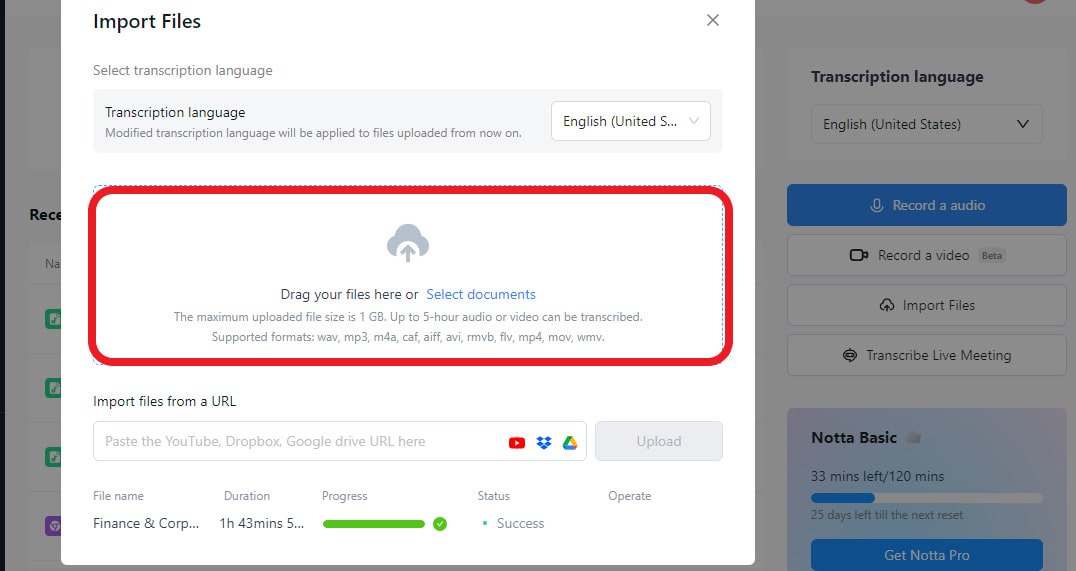
مرحله 2:در حال انتظار برای اتمام بارگذاری فایلهای ویدئویی. این ممکن است چند دقیقه طول بکشد، بسته به اندازه فایلها. بزرگترین فایل میتواند 1 گیگابایت باشد. پس از اتمام بارگذاری، ویدئو به طور خودکار به متن تبدیل خواهد شد. پس از آن، میتوانید دو بار روی متن کلیک کنید تا صدا را با زمانبندی پخش کنید. همچنین میتوانید یادداشتها و تصاویر را اضافه کنید تا رونویسیهای خود را بهتر کنید.
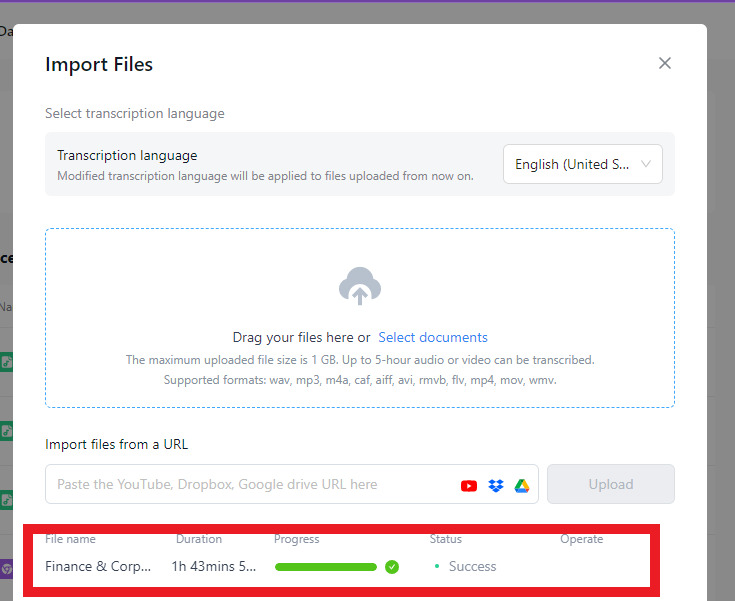
مرحله 3:روی "صادرات" کلیک کنید، سپس یک فرمت متنی مانند TXT، DOCX، SRT یا PDF را انتخاب کنید. SRT یک فرمت رایج برای زیرنویس ویدیو است.تبدیل ویدیو به متنبه شما کمک میکند به راحتی زیرنویس به ویدیوها اضافه کنید. همچنین میتوانید ضبطها و متنها را از طریق یک لینک با همکاران یا مشتریان به اشتراک بگذارید و آنها به این منظور به حساب Notta نیاز ندارند. برای ایجاد یک لینک خاص برای به اشتراکگذاری با دیگران، روی دکمه "به اشتراکگذاری" کلیک کنید.
تبدیل ویدئو به متن رایگان با Google Docs
یک روش خوب دیگر برای تبدیل ویدیو به کلمات نوشته شده به صورت رایگان استفاده ازGoogle Docsدر مرورگر وب Google Chrome. در Google Docs، یک ویژگی جالب به نام "تایپ صدا" وجود دارد. وقتی روی آن کلیک میکنید، میتوانید صحبت کنید و این کلمات شما را به متن نوشته شده در سند شما تبدیل میکند. این یک راه آسان، مفید و سریع برای رونویسی صدا است.
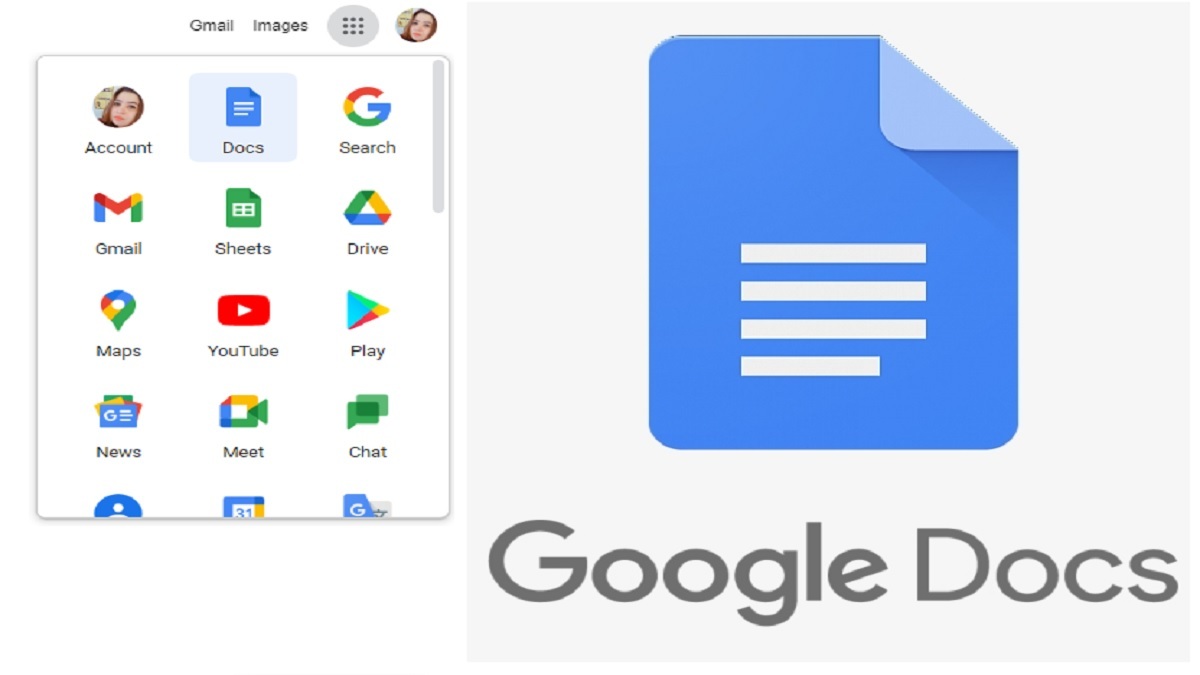
ویژگیها:
کاربران میتوانند محتوای صوتی را بهصورت زنده رونویسی کنند و زمان لازم برای رونویسی ویدئو به متن را کاهش دهند.
به شما یک رابط کاربری دوستانه و ساده ارائه میدهد تا برای همه کاربران قابل دسترسی باشد.
Google Docs به شما این امکان را میدهد که گفتار را به متن به صورت رایگان با هر حساب Google Docs تبدیل کنید که راهی کمهزینه برای رونویسی صدا است.
مزایا:
به شما اجازه میدهد تا کلمات را پس از نوشتن تغییر دهید.
شما میتوانید این کار را برای هر تعداد ویدیویی که میخواهید انجام دهید.
معایب:
سر و صدا در پسزمینه میتواند مشکل بزرگی ایجاد کند.
معمولاً به تغییرات زیادی نیاز دارد.
مراحل تبدیل ویدیو به متن رایگان با Google Docs
مرحله 1:به Google Docs بروید و در صفحه اصلی مدرک خالی را انتخاب کنید. این یک مدرک خالی جدید را شروع میکند که میتوانید در آن شروع به تایپ کنید.
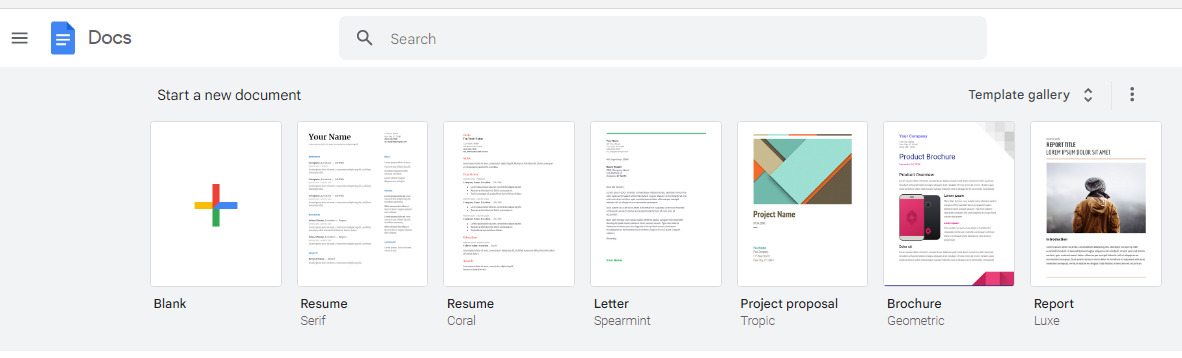
مرحله 2:به "ابزارها" در منو بروید و "تایپ صوتی" را انتخاب کنید تا گفتار را به متن تبدیل کنید. شما یک نماد میکروفون را روی صفحه خود خواهید دید. یا میتوانید به سرعت با فشار دادن "command + shift + s" روی صفحهکلید خود به آنجا بروید.

مرحله ۳:میکروفن خود را به دستگاه خود متصل کنید و بررسی کنید که به درستی کار میکند. قبل از اینکه شروع به تایپ آنچه میشنوید کنید، مطمئن شوید که میکروفن شما تنظیم شده و کار میکند.
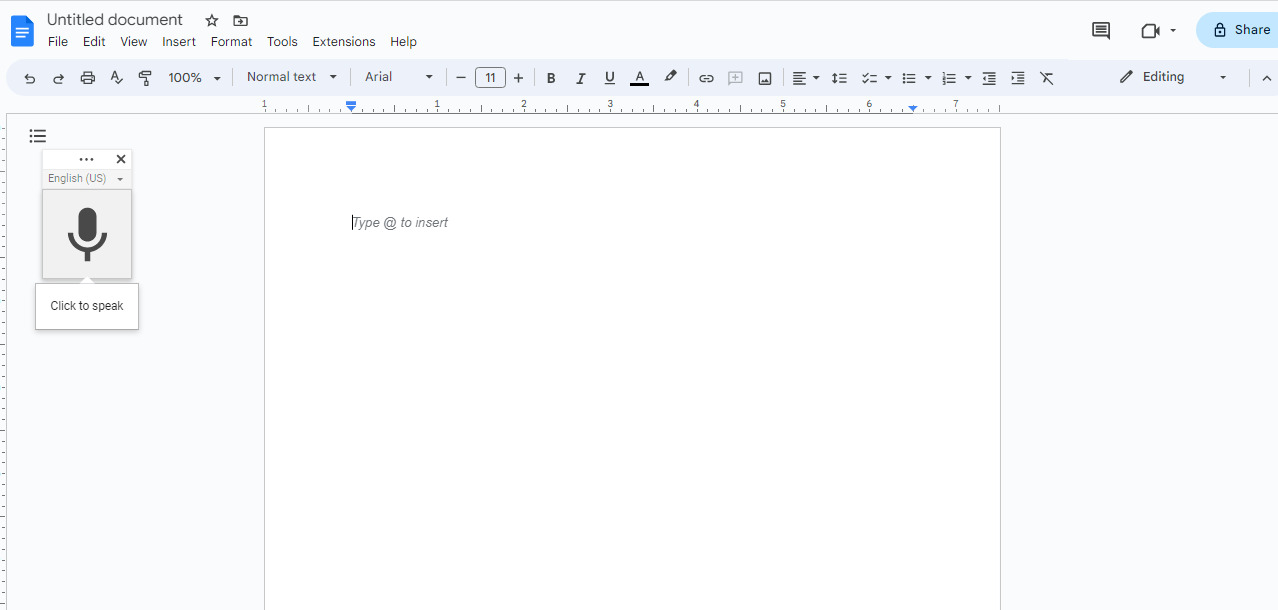
مرحله ۴:زبان مناسب برای کار نسخهبرداری خود را انتخاب کنید. تایپ صوتی Google Docs با بیش از 100 زبان کار میکند.
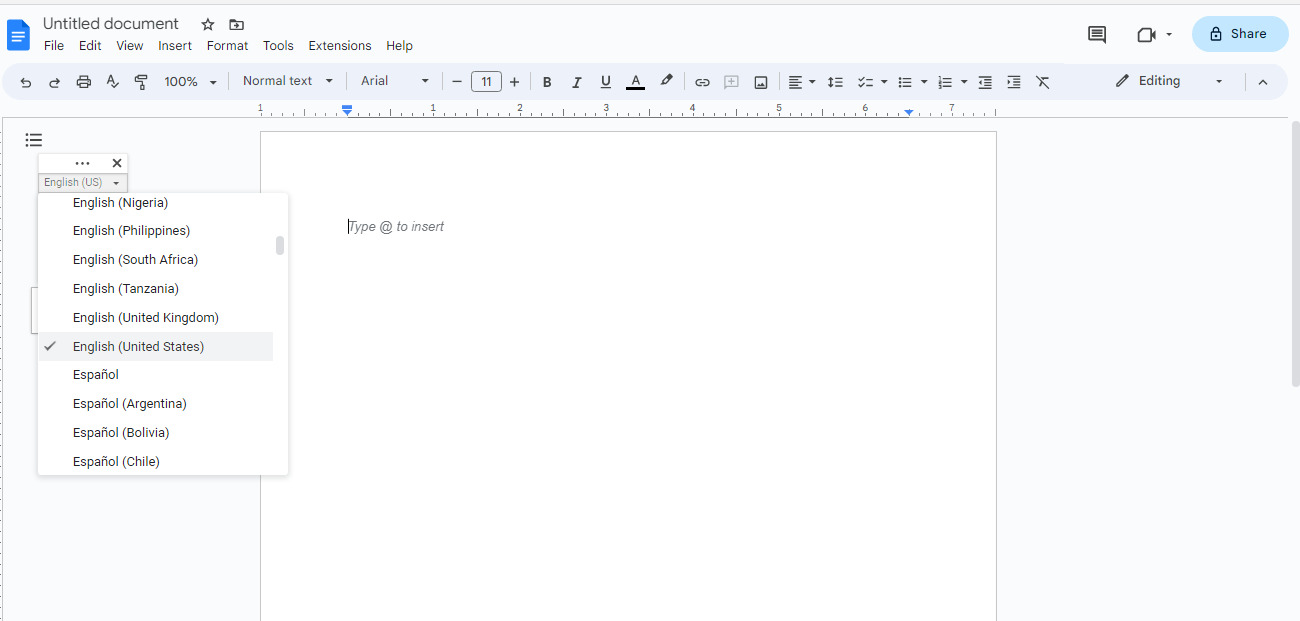
مرحله ۵:زبان خود را انتخاب کنید، میتوانید شروع به رونویسی کنید. فقط روی نماد میکروفون کلیک کنید تا نوشتن صوتی فعال شود، سپس در میکروفون خود صحبت کنید. کلمات شما به محض صحبت کردن، بلافاصله روی صفحه نمایش داده میشوند.
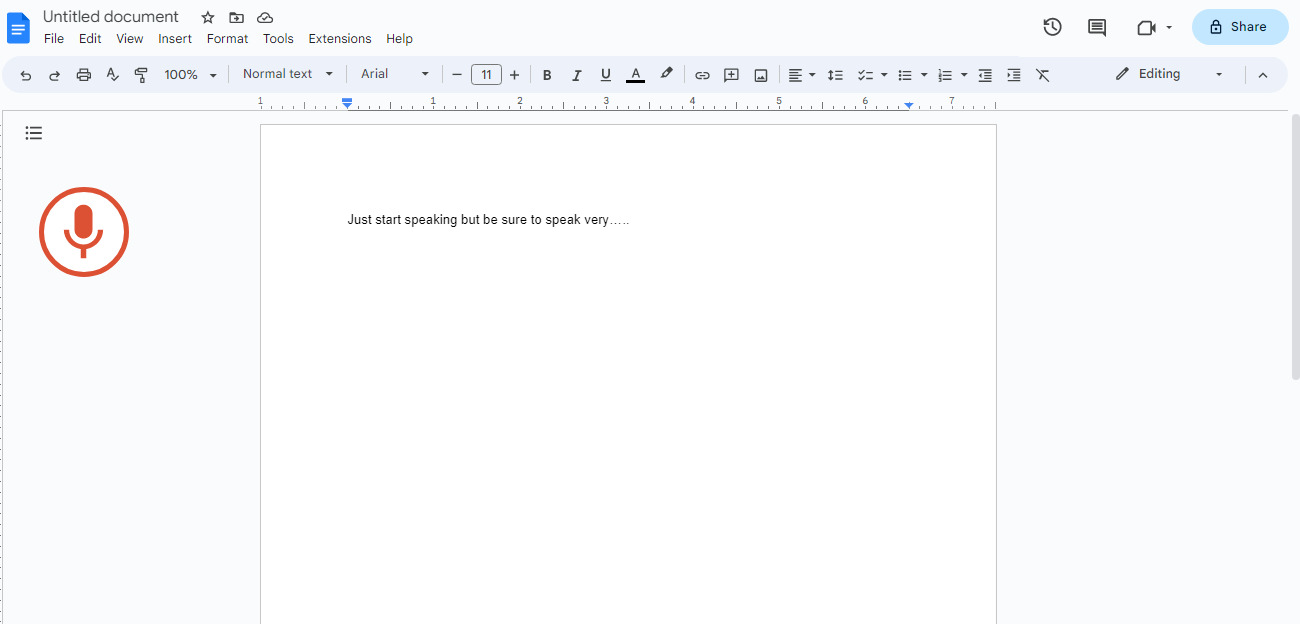
مرحله 6:از دستورات صوتی خاصی استفاده کنید که فرمت بندی رونوشتی شما را آسانتر میکند. به عنوان مثال، میتوانید بگویید نقطه تا یک نقطه اضافه کنید یا ویرگول تا یک ویرگول وارد کنید. همچنین میتوانید از دستورات صوتی برای حذف یا تغییر کلمات استفاده کنید. اما به یاد داشته باشید، این دستورات صوتی فقط در صورتی کار میکنند که شما از زبان انگلیسی برای حساب و زبان سند خود استفاده کنید.
مرحله 7:اشکالات را بررسی و اصلاح کنید تا مطمئن شوید که صحیح و قابل فهم است. میتوانید از ابزارهای Google Docs برای زیبا جلوه دادن و اصلاح هرگونه خطا استفاده کنید.
تبدیل ویدیو به متن با Microsoft 365
خدمات اشتراک مبتنی بر ابر،Microsoft 365ابزارها و برنامههای خلاقانه زیادی را برای افراد، کسبوکارها و مؤسسات آموزشی فراهم میکند. شامل مواردی مانند Word، Excel، PowerPoint و دیگران است. میتوانید از آنها در مرورگر وب استفاده کنید و از هر کجا که اینترنت دارید به صورت آنلاین با دیگران کار کنید.
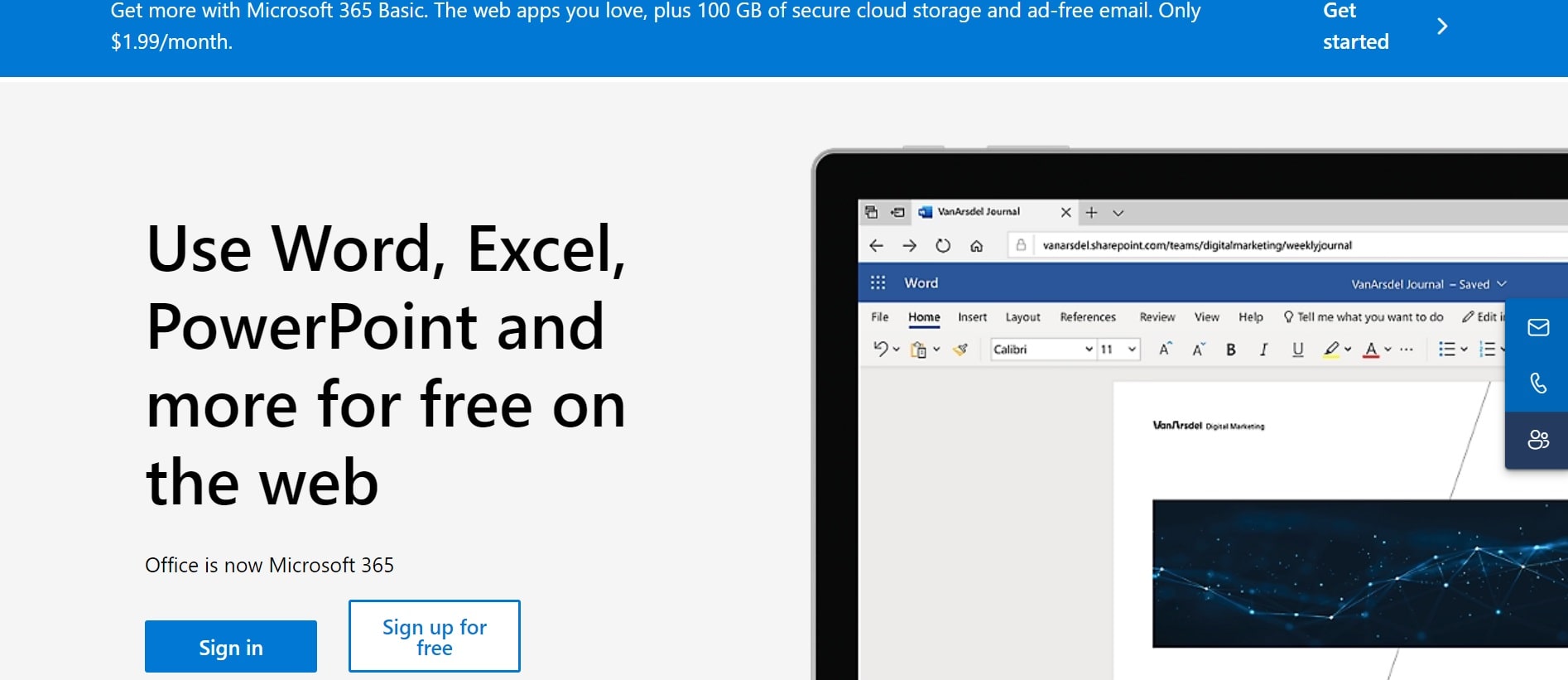
ویژگیها:
شما میتوانید از Word، Excel، PowerPoint و Outlook در اینترنت از هر مکانی استفاده کنید.
به طور فوری با هم کار کنید و فایلها را با استفاده از OneDrive و Microsoft Teams به اشتراک بگذارید.
شما میتوانید از فایلها و برنامههای خود در دستگاههای مختلفی مانند کامپیوترها، آیفونها و تلفنهای اندروید استفاده کنید.
مزایا:
شما میتوانید از هر مکانی که به اینترنت دسترسی دارید کار کنید و این کار را از راه دور آسانتر میکند.
اتصال آسان با سایر خدمات و برنامههای Microsoft.
معایب:
شما باید هر ماه یا سال برای آن پرداخت کنید و این ممکن است برای برخی افراد گران باشد.
برای عملکرد خوب به یک اتصال اینترنتی خوب نیاز دارد.
مراحل تبدیل ویدیو به متن با Microsoft 365
مرحله 1:به Word Online بروید و اگر هنوز وارد نشدهاید، وارد شوید.
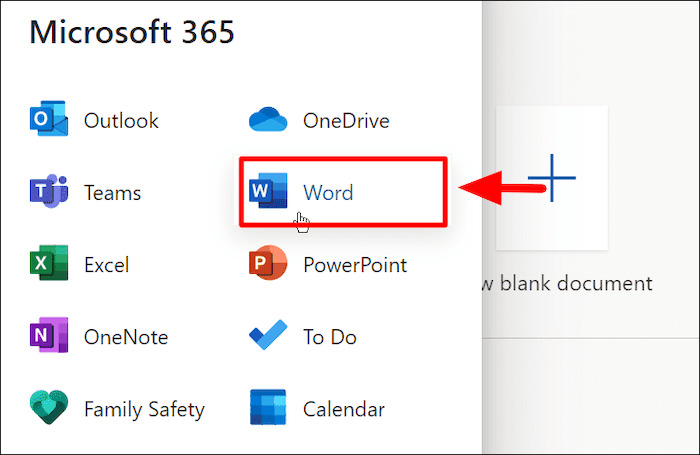
مرحله 2:به برگه خانه بروید و با کلیک بر روی فلش کوچک کنار آن، گزینه دیکته را از لیست انتخاب کنید.
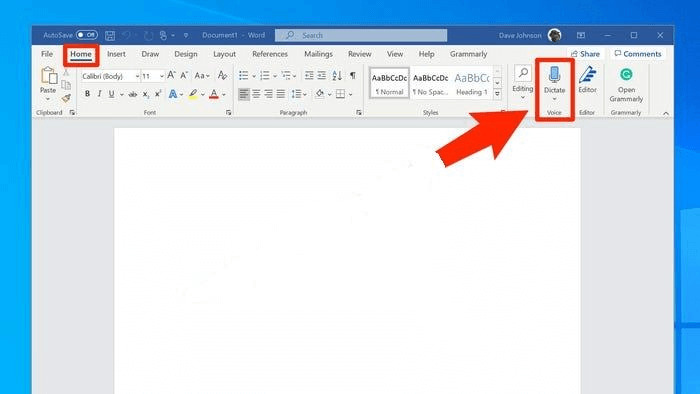
مرحله 3:برای ادامه، ضبط را از لیست انتخاب کنید.
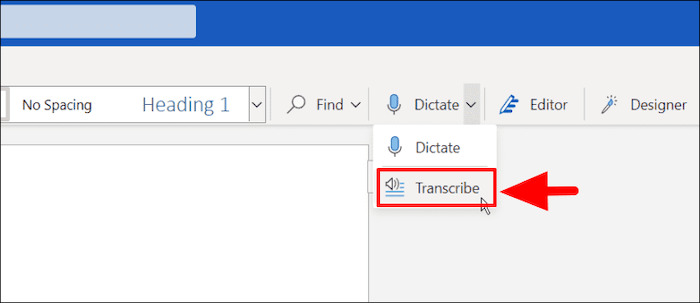
مرحله ۴:اگر قبلاً هیچگونه رونویسی نکردهاید، باید به مایکروسافت اجازه دهید از میکروفن شما استفاده کند.
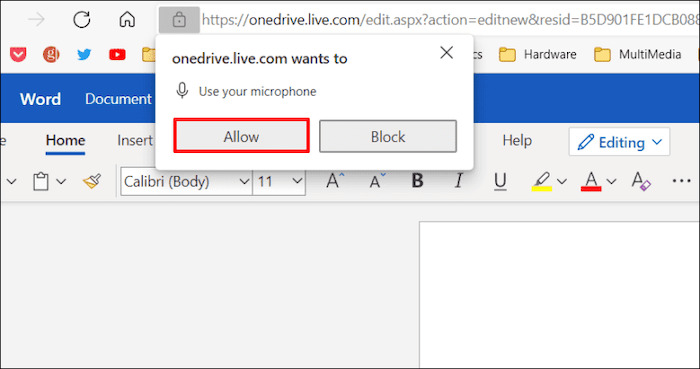
مرحله ۵:یا یک ضبطی که قبلاً دارید را قرار دهید یا یک ضبط جدید شروع کنید. برای ادامه شروع ضبط را انتخاب کنید.
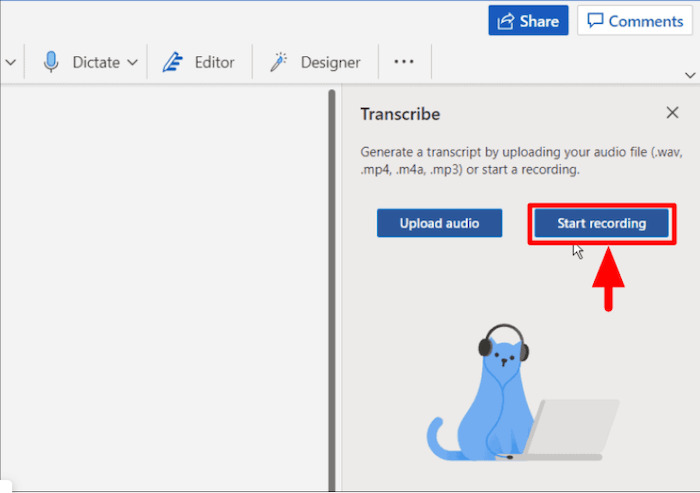
مرحله 6:زمانی که روی آن کلیک میکنید، تایمر شروع میشود و میتوانید صحبت کنید. اما کلمات شما در حین صحبت کردن به متن تبدیل نخواهند شد.
مرحله 7:ضبط را متوقف کنید و از دکمه Dictate استفاده کنید. در حین ضبط، پنل رونویسی را باز نگه دارید.
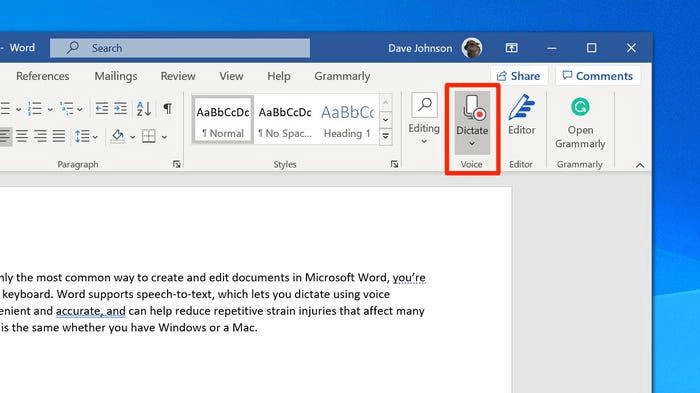
مرحله 8:پس از اتمام ضبط، روی دکمه ذخیره و رونویسی اکنون کلیک کنید.
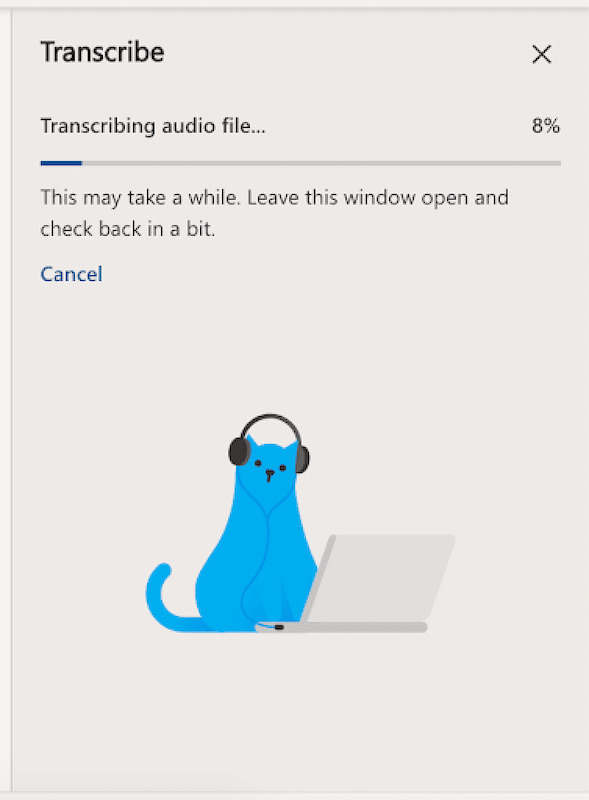
تبدیل ویدئو به متن در مک با Simon Says
Simon Says یک برنامه کامپیوتری ویژه برای مکها است. با آن، میتوانید کلمات گفتاری را به کلمات نوشتاری تبدیل کنید، تغییراتی در کلمات نوشتاری ایجاد کنید، زیرنویس اضافه کنید و کارهای دیگری انجام دهید. این برنامه زیبا به نظر میرسد و استفاده از آن آسان است. فقط فایلهای صوتی یا ویدیویی خود را در آن قرار دهید و این برنامه کلمات را به نوشتار یا زبانهای مختلف با استفاده از هوش کامپیوتری خود تغییر میدهد. همچنین میتوانید نوشتار را تغییر دهید و از دیگران کمک بخواهید.

ویژگیها:
از 100 زبان برای رونویسی، زیرنویس یا ترجمه پشتیبانی میکند.
شما میتوانید بدانید که در مکالمه مکتوب چه کسی صحبت میکند.
مزایا:
قسمتهایی از متن نوشتهشده یا گفتاری را تغییر دهید، یادداشت کنید و ذخیره کنید.
فهرست کلمات خود را بسازید تا کارها دقیقتر شود.
معایب:
حتی اگر از طرح رایگان استفاده کنید، هنوز هم باید ۱۵ دلار برای هر ساعت از متون پرداخت کنید.
این برنامه میتواند برای افرادی که ویدیوهای طولانی زیادی ویرایش میکنند، هزینه زیادی داشته باشد.
مراحل تبدیل ویدیو به متن با Simon Says
مرحله 1:برنامه Simon Says را بر روی کامپیوتر مک خود دانلود و نصب کنید.
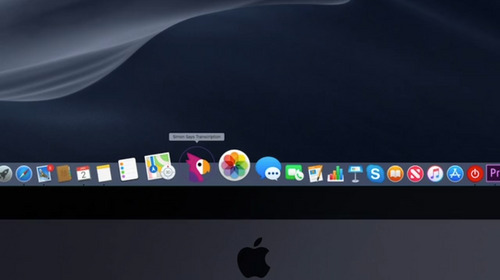
مرحله 2:فایلهای صوتی و ویدیویی خود را با کشیدن و رها کردن در یک پروژه جدید قرار دهید. میتوانید از انواع مختلف فرمتها و کدهای فایل استفاده کنید. سپس زبان ویدیو را انتخاب کرده و دکمه ترجمه را فشار دهید.
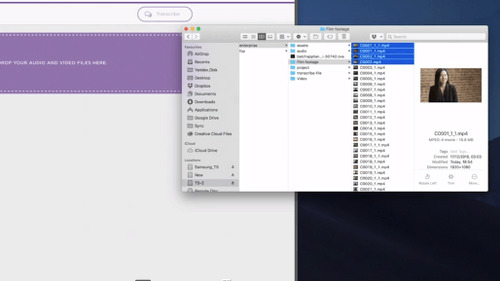
مرحله ۳:در انتظار رونویسی. سرعت آن بستگی به قدرت کامپیوتر شما دارد. همچنین، فراموش نکنید که برچسبهایی برای سخنرانان اضافه کنید، یادداشت بردارید و هر تغییری که نیاز دارید را انجام دهید.
مرحله ۴:سرعت و نقطه شروع ویدیو را با کلیک بر روی نماد ساعت تغییر دهید. پس از آن، متن، زیرنویس یا برنامه ویرایش ویدیوی مورد علاقه خود را در منوی صادرات انتخاب کنید تا ویرایش آسانتر شود. فایل صادر شده در پوشه دانلودهای کامپیوتر شما ذخیره خواهد شد.
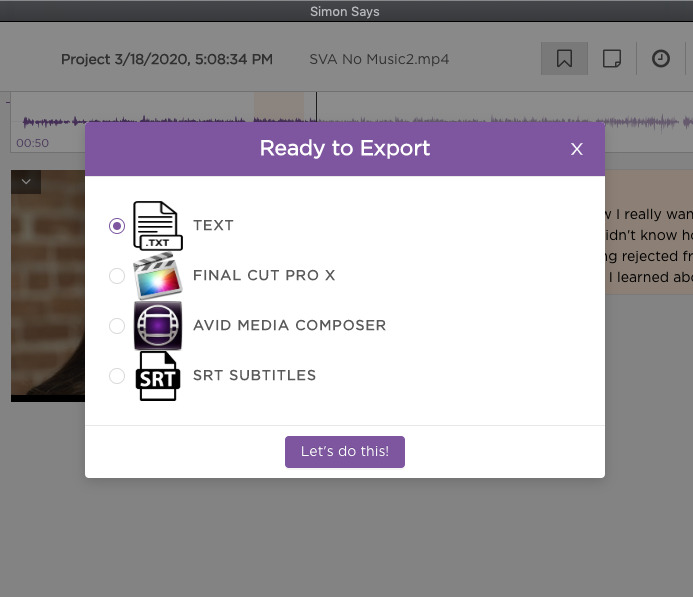
متننویسی ویدیو به متن رایگان با استفاده از برنامه یادداشتهای آیفون
برنامه یادداشتها در آیفون یک جواهر پنهان برای تبدیل کلمات گفتاری در ویدیوها به متن نوشته شده است. با بهروزرسانی جدید iOS 16، این کار حتی بهتر شده است. این برنامه همچنین به زبانهای غیر از انگلیسی نیز کار میکند. شما میتوانید آن را برای کار در زبانهایی مانند آلمانی، فرانسوی یا ژاپنی تنظیم کنید، با افزودن آنها به تنظیمات صفحهکلید تلفن خود، و سپس برنامه میتواند ویدیوها را به این زبانها نیز رونویسی کند.
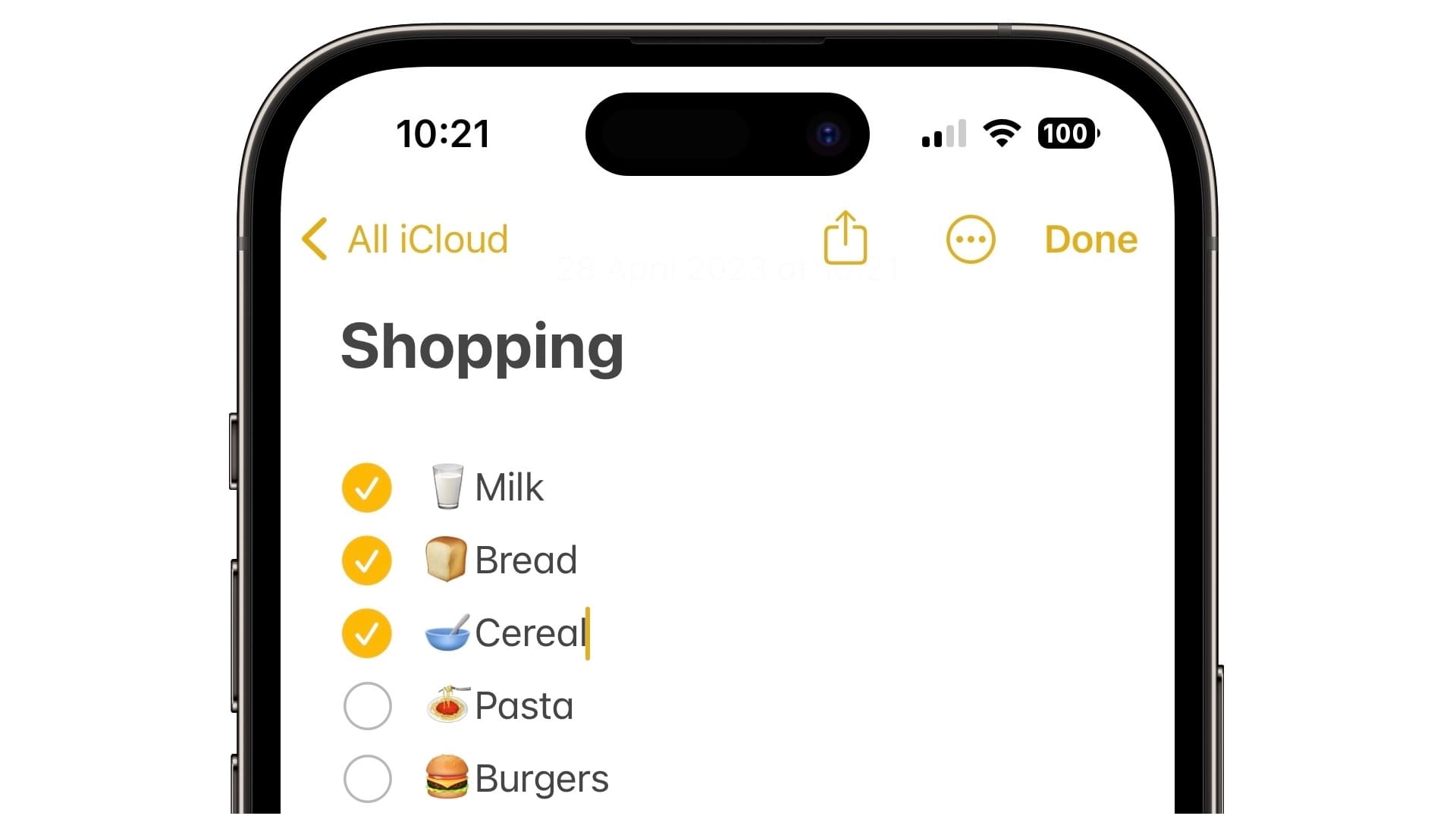
ویژگیها:
برنامه یادداشت در هر آیفون از قبل وجود دارد، بنابراین نیازی به دریافت برنامههای دیگر نیست.
یادداشتهای شما به تمام دستگاههای اپل شما (آیفون، آیپد، مک) میرود، بنابراین میتوانید از هر جایی کلمات نوشته شده خود را ببینید.
مزایا:
یادداشتها به شما این امکان را میدهند که کارهای سادهای مانند ایجاد عناوین، فهرستها و نقاط گلولهای انجام دهید تا به شما در ترتیب دادن نسخههای خود کمک کند.
شما میتوانید بهسرعت به دنبال برخی یادداشتها بگردید که این کار پیدا کردن چیزهایی که نوشتهاید را آسان میکند.
معایب:
برنامه یادداشت نمیتواند کارهای پیچیدهای با صدا انجام دهد، مانند تغییر سرعت پخش، که ممکن است برای نوشتن آنچه گفته میشود مفید باشد.
تبدیل آنچه کسی در یک ویدیو میگوید نیازمند این است که کسی آن را به صورت دستی انجام دهد و هیچ ماشینی وجود ندارد که بتواند به تنهایی کلمات آنها را به متن تبدیل کند.
مراحل تبدیل ویدیو به متن به صورت رایگان با استفاده از برنامه یادداشت آیفون
مرحله 1:ویدیویی را که میخواهید در کامپیوتر خود یادداشت کنید پیدا کنید و سپس برنامه یادداشتها را در آیفون خود باز کنید.
مرحله 2:برنامه یادداشتها را باز کنید و روی نماد میکروفون ضربه بزنید. زبانی را که میخواهید برای رونویسی انتخاب کنید.
مرحله 3:آیفون خود را نزدیک میکروفن کامپیوترتان قرار دهید و ویدیو را روی کامپیوتر خود پخش کنید.
مرحله ۴:برنامه یادداشتها ویدئو را به متن به دقت تبدیل میکند. اطمینان حاصل کنید که آیفون شما در حالت بیصدا نیست هنگام تبدیل ویدئو.
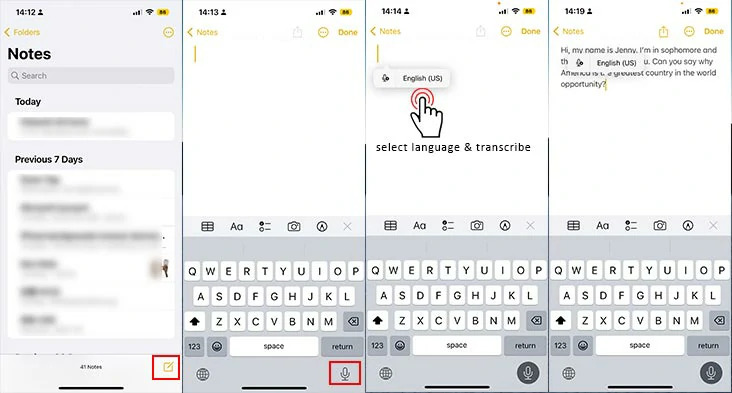
از چه چیزی میتوان برای متن ویدیو استفاده کرد؟
متنها، که نسخههای نوشته شده یا تایپ شده از آنچه مردم میگویند هستند، کاربردهای مختلفی در زمینههای مختلف دارند.
ویدیوهای یوتیوب
یوتیوب مانند یک کتابخانه بزرگ آنلاین است که مردم به دنبال چیزهایی میگردند. این دومین وبسایت محبوب در سطح جهانی است، درست بعد از گوگل. برای جلب توجه در یوتیوب، باید از کلماتی استفاده کنید که مردم جستجو میکنند. به این ترتیب، افراد بیشتری میتوانند ویدیوهای شما را کشف کنند. برای موفقیت در یوتیوب، مطمئن شوید که سوابق مکتوب دقیقی دارید و متنی زیر ویدیوهای خود قرار دهید. از کلمات مناسب برای توصیف ویدیوی خود استفاده کنید تا افراد بیشتری بتوانند آن را پیدا کنند.
فیلم و تلویزیون
قوانین سختی در مورد قرار دادن زیرنویس در فیلمها و برنامههای تلویزیونی وجود دارد. این فقط برای افرادی نیست که خوب نمیشنوند. همچنین به همه کمک میکند تا برنامههای پیچیدهای مانند بازی تاج و تخت را درک کنند. به عنوان مثال، خبرنگاری به نام شاون نیومن گفت که زیرنویسها به او کمک کردند تا داستان را دنبال کند زیرا اطلاعات زیادی در مکالمات وجود دارد. بسیاری از جوانان، مانند نسل Z، نیز از تماشای زیرنویس لذت میبرند زیرا این امکان را به آنها میدهد که همزمان چند کار انجام دهند.
روزنامهنگاری، پادکستها و مصاحبهها
بسیاری از اوقات، هنگامی که دوربین خود را روشن میکنید تا چیزی برای یک خبر یا مستند ضبط کنید، اتفاقات غیرمنتظرهای میتواند رخ دهد. سر و صدا و سایر اختلالات میتوانند روایت یک داستان خوب را دشوار کنند. اما اگر زیرنویسهای متنی را به ویدیوی خود اضافه کنید، میتواند بخشهای گمشده ناشی از این مشکلات را پر کند.
This is especially helpful when you re sharing important information that others might want to use as a reference. Transcripts can also be useful if there are any legal problems related to your reporting. Furthermore, more than 100 studies have shown that adding captions to a video makes it easier for people to understand, pay attention to, and remember the video.
دورهها و منابع علمی
85% ویدیوهای فیسبوک بدون صدا تماشا میشوند. بنابراین، اگر کلماتی روی صفحه نداشته باشید، پستهای شما اهمیتی ندارند. ممکن است این سخت به نظر برسد، اما این یک واقعیت است! در رسانههای اجتماعی، جایی که چیزهای زیادی وجود دارد و مردم خیلی سریع از آنها عبور میکنند، داشتن کلمات مناسب در ویدیوهای شما بسیار مهم است.
وبلاگها و مقالات
از متنهای خود حداکثر استفاده را ببرید! میتوانید از آنچه در پادکست شما گفته میشود برای ایجاد پستهای وبلاگ و مقالات مفید دیگر برای وبسایت خود استفاده کنید. به جای اینکه همه چیز را دوباره تایپ کنید یا محتوای کاملاً جدیدی بسازید، از متنها برای کپی و چسباندن آسان بخشهایی از محتوای ضبطشدهتان استفاده کنید. این بخشها را به روشهای مختلف دوباره سازماندهی کنید تا محتوای جدیدی ایجاد کنید که مخاطبان شما را درگیر نگه دارد و رتبهبندی سئوی شما را افزایش دهد.
جستجوی نقل قولها
داشتن کلمات نوشته شده از پادکست شما میتواند به شما کمک کند تا به سرعت نقل قولها را پیدا کنید. با یک رونویسی، میتوانید به راحتی اطلاعاتی از پادکست خود را بدون نیاز به گوش دادن چندین بار جستجو کنید. این زمان را صرفهجویی میکند و به یادآوری و استفاده از نقل قولهای شما و مهمانتان را آسانتر میکند.
نکات کلیدی
تبدیل ویدیوها به متن به معنای تبدیل آنچه افراد در ویدیوها میگویند به کلمات نوشته شده است. این برای بسیاری از موارد مفید است، مانند آسانتر کردن پیدا کردن ویدیوها در یوتیوب و کمک به افرادی که خوب نمیشنوند. شما میتوانید این کار را به روشهای مختلفی انجام دهید، اما استفاده از ابزاری مانند Notta گزینهای سریع و مقرون به صرفه است.
Notta is good at this because it uses smart technology, works in many languages, and is easy to use. Whether you make videos, write news, or teach, Nottaمیتواند در زمان و هزینه شما صرفهجویی کند و در عین حال اطمینان حاصل کند که محتوای شما واضح و قابل دسترسی است. بنابراین، اگر میخواهید ویدیوها را سریع و دقیق رونویسی کنید، Notta را امتحان کنید - این یک انتخاب هوشمند است.
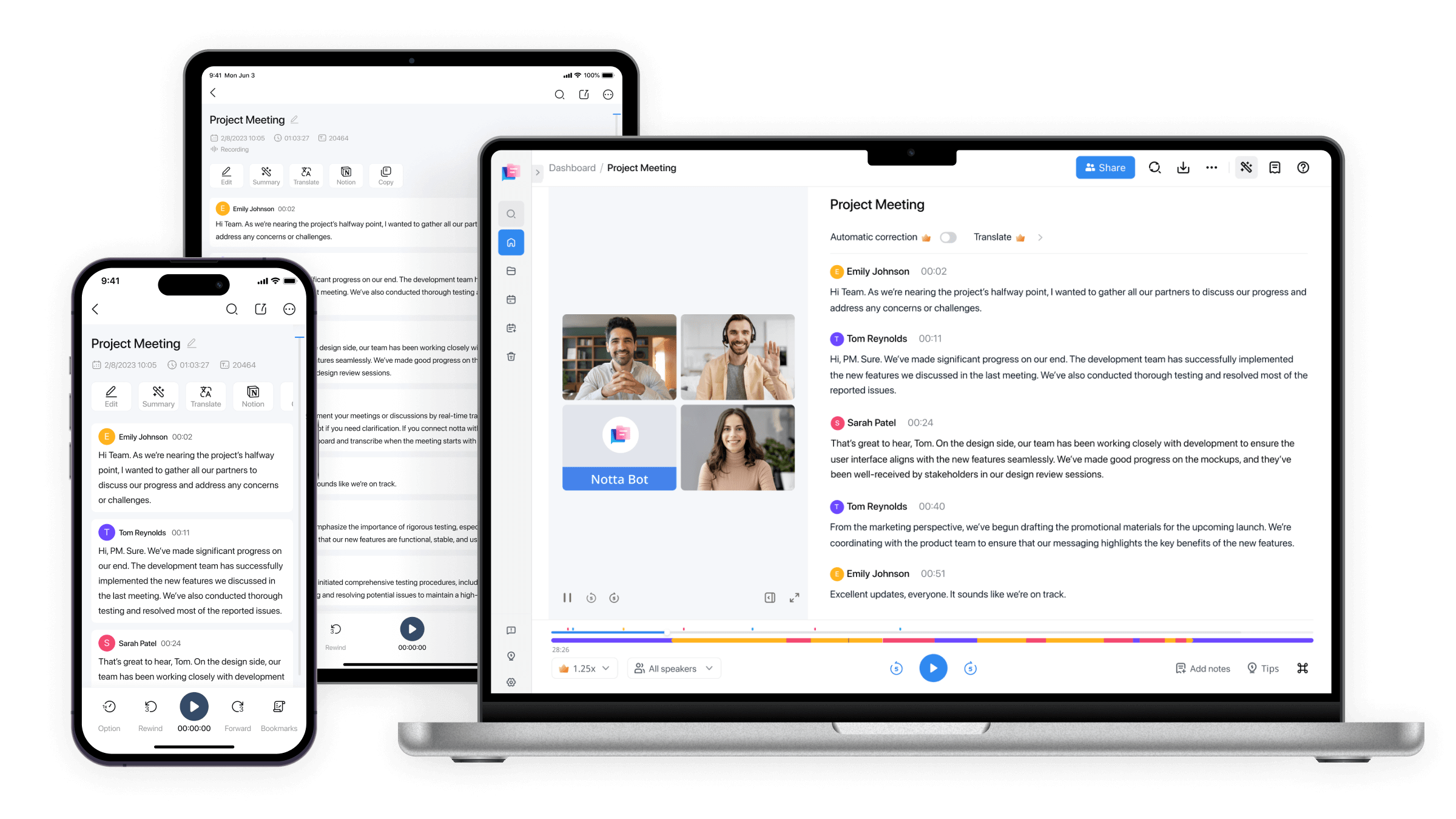
FAQs
راههای مختلف برای نوشتن متن ویدیو چیست؟
در اینجا روشهای مختلفی برای رونویسی ویدیو به متن وجود دارد -
ترجمه DIY
این روش سنتی برای نوشتن آنچه در ویدئوها گفته میشود، است. شما باید ویدئوی خود را گوش دهید و آنچه گفته میشود را خودتان بنویسید، که میتواند نسبتاً کند باشد و ممکن است بیشتر از خود ویدئو زمان ببرد. برای سریعتر کردن این فرآیند، میتوانید از ابزاری مانند Notta استفاده کنید که میتواند بهطور خودکار آنچه در ویدئو گفته میشود را برای شما بنویسد.
خدمات رونویسی انسانی
اگر میتوانید هزینه آن را بپردازید، ممکن است بخواهید به استفاده از یک سرویس ترنسکریپشن انسانی فکر کنید. اینگونه خدمات ترنسکریپشن انسانی کار میکنند: شما ویدیو خود را به آنها میدهید و آنها کار تبدیل کلمات گفتاری به متن را برای شما انجام میدهند. آنها معمولاً از ترکیبی از نرمافزار هوش مصنوعی و افراد واقعی استفاده میکنند تا اطمینان حاصل کنند که ترنسکریپتها صحیح و سریع هستند. شما ترنسکریپتها را در چند ساعت تا چند روز دریافت خواهید کرد، اما این خدمات میتوانند پرهزینه باشند. گاهی اوقات، استفاده از یک ابزار خودکار و انجام کمی بررسی خودتان سریعتر و ارزانتر است.
نرمافزار رونویسی خودکار
اگر به سرعت نیاز دارید که یک ویدیو را به کلمات نوشته شده تبدیل کنید زیرا زمان زیادی ندارید، ازنرمافزار رونویسی خودکار like Notta is the way to go. You just need to upload your video, and in a few minutes, you ll get a written version to save. Some of these tools are free, but you should pick the right one because not all of them are really good at getting everything exactly right.
مزایای تبدیل ویدیو به متن خودکار چیست؟
چرا کارها را به صورت دستی انجام دهید وقتی که فناوری میتواند آنها را برای شما انجام دهد؟ شما میتوانید با استفاده از برنامهای که میتواند بهطور خودکار ویدیو را به کلمات نوشتاری تبدیل کند، در زمان و هزینه صرفهجویی کنید. در اینجا مزایای تبدیل خودکار ویدیو به متن آمده است -
ترجمه زمان میبرد
نوشتن آنچه مردم در یک پادکست میگویند میتواند بسیار زمانبر باشد، بهویژه اگر شما یک کارشناس نباشید. آیا میخواهید خودتان ببینید؟ سعی کنید آنچه در تنها ۱۵ دقیقه از پادکست مورد علاقهتان گفته میشود را بنویسید. توجه کنید که چقدر اغلب باید متوقف شوید و به عقب برگردید تا آن را درست انجام دهید.
اما یک راه سریعتر وجود دارد! شما میتوانید از ابزاری استفاده کنید که به جای شما تایپ میکند. این فقط چند دقیقه طول میکشد، در مقایسه با ساعتهایی که معمولاً طول میکشد. این به شما زمان بیشتری میدهد تا محتوای پادکست بیشتری ایجاد کنید به جای اینکه همه چیز را خودتان تایپ کنید.
هزینه ترنسکریپشن
اگر نمیتوانید ویدئوها را به کلمات نوشته شده تبدیل کنید زیرا مشغول هستید، ممکن است نیاز داشته باشید که به کسی برای انجام این کار پرداخت کنید. اما مراقب باشید زیرا این میتواند هزینه زیادی داشته باشد، بهویژه اگر ویدئوهای زیادی بسازید.
Sonix حدود 100 تا 150 دلار برای هر ساعت صوتی بابت رونویسی دستی توسط رونویسکنندگان انسانی دریافت میکند تا نتایج با کیفیت بالا را تضمین کند. از سوی دیگر، Rev خدمات رونویسی خودکار را با نرخ 0.25 دلار برای هر دقیقه صوتی ارائه میدهد. با Verbit، خدمات رونویسی از حداقل 15 دلار در ساعت تا حداکثر 50 دلار در ساعت متغیر است.
چقدر طول میکشد تا یک ساعت صدا را رونویسی کنیم؟
بیشتر مردم به حدود 1 ساعت زمان نیاز دارند تا آنچه را که از 15 دقیقه صدای آسان برای درک میشنوند، تایپ کنند. پس،اگر صدا 1 ساعت طول بکشد، حدود 4 ساعت طول میکشد تا همه آن را تایپ کنند. اما حرفهایهایی که این کار را انجام میدهند میتوانند 1 ساعت از صدا را در 2-3 ساعت تایپ کنند.
چقدر طول میکشد تا یک پادکست یا مصاحبه را رونویسی کنیم?
زمانی که برای نوشتن آنچه افراد در یک پادکست میگویند لازم است به وضوح ضبط و طول قسمت پادکست بستگی دارد. اگر یک پادکست 30 دقیقه باشد، دو ساعت طول میکشد تا همه چیز را بنویسید. اما اگر یک ساعت باشد، حدود 4 ساعت طول میکشد تا آن را رونویسی کنید.
چه تجهیزاتی برای رونویسی لازم است؟
برای انجام رونویسی به ابزار خاصی نیاز ندارید، اما میتوانید از برخی برای سریعتر و آسانتر انجام دادن آن استفاده کنید:
هدفون حذف نویزشنیدن پادکست شما را راحتتر میکند. اگر خودتان صدا را رونویسی میکنید، راحت باشید.
نرمافزار رونویسی عالی است اگر نمیخواهید زمان زیادی را صرف رونویسی کنید. این میتواند در چند دقیقه کاری را انجام دهد که ممکن است ساعتها طول بکشد.
مقایسه کنید